MySQL 80数据库安装文档.docx
《MySQL 80数据库安装文档.docx》由会员分享,可在线阅读,更多相关《MySQL 80数据库安装文档.docx(12页珍藏版)》请在冰点文库上搜索。
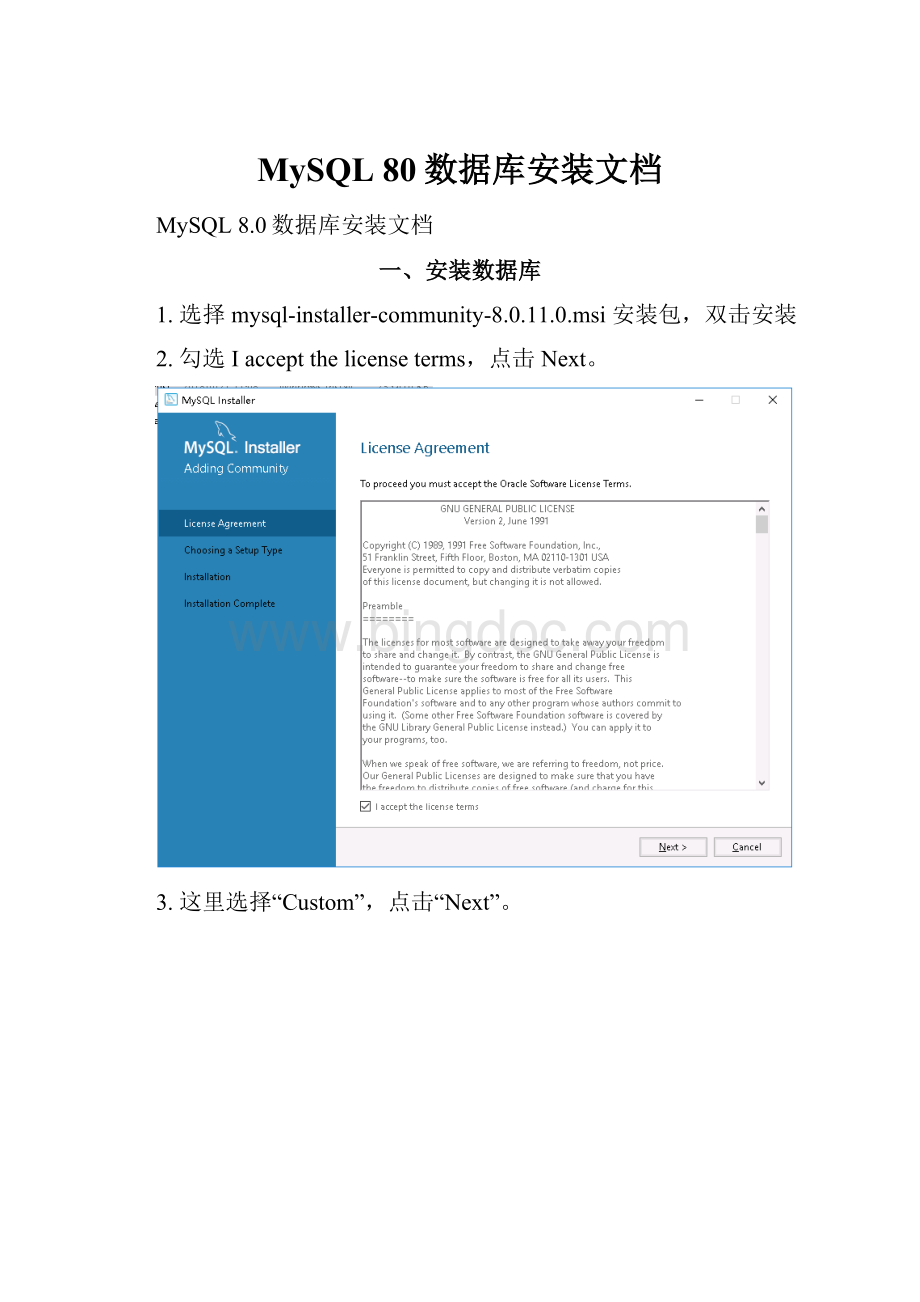
MySQL80数据库安装文档
MySQL8.0数据库安装文档
一、安装数据库
1.选择mysql-installer-community-8.0.11.0.msi安装包,双击安装
2.勾选Iacceptthelicenseterms,点击Next。
3.这里选择“Custom”,点击“Next”。
4.安装mysqlserver。
在AvailableProducts选项中依此展开MySQLServers,选择“MySqlserver8.0.11-X64”,点击“
”按钮将当前选择的相移动到安装列表,点击“Next”。
5.点击“Execute”
6.安装完成后,点击“NEXT”
7.点击“Next”
8.选择默认选项,点击“Next”
9.选择“DevelopmentMachine”,选择此项将使用较小的内容来运行我们的mysqlserver。
点击“Next”。
10.默认选择,点击“Next”
11.在RootAccountPassword设置数据库root账号的密码,我设置123456,程序提醒我密码强度为弱。
点击“Next”。
12.这里可以设置mysqlserver的名称和是否开机启动,无需修改名称,选择随服务器启动,点击“Next”
13.默认选择,点击“Next”
14.点击“Execute”执行安装
15.点击“Finish”完成配置,即为安装完成。
二、配置环境变量
1.打开环境变量配置窗口(组合键win+Pause->高级系统设置->高级->环境变量)
2.选中系统变量中的“path”,在path值开头处输入mysql安装目录下的bin文件夹所在路径:
C:
\ProgramFiles\MySQL\MySQLServer8.0\bin,保存退出。
注意:
mysqlserver安装的默认路径为:
C:
\ProgramFiles\MySQL\MySQLServer8.0
3.测试是否配置成功:
打开cmd,输入“mysql-uroot-p”回车,然后输入mysql安装时设置的root账号的密码(123456),若提示“WelcometotheMySQLmonitor.”说明配置成功了。
4.以管理员的身份运行cmd,输入“netstartmysql80”启动MySQL。
(安装已默认启动)
三、设置远程访问
1.以管理员的身份运行cmd
2.登录mysql
mysql-uroot-p
密码输入:
123456
3.执行usemysql
4.查询mysql的user、host,看是否拥有远程访问权限。
selecthost,user,authentication_string,pluginfromuser;”
5.如果host为“localhost”则需要修改host为%,%表示不限ip
updateusersethost="%"whereuser="root";
6.修改root登录密码(如果连接报1251,执行以下命令)
ALTERUSER'root'@'%'IDENTIFIEDWITHmysql_native_passwordBY'123456';
7.刷新操作
flushprivileges;
四、安装Navicat_for_MySQL
1.双击“Navicat_for_MySQL_11.0.10_XiaZaiBa.exe”安装,选择“自定义安装”,点击“下一步”
2.选择默认路径,点击“下一步”
3.选择默认配置,点击“安装”
4.选择“运行”,点击“完成”
5.测试连接。
点击“连接测试”弹出“连接成功”说明配置成功。